Felsökning av bläddringsproblem genom att ladda om DNS-klientcache i Windows

Har du någonsin fått DNS-fel när du försöker surfa på webben, men en annan dator på samma nätverk fungerar bra? Det finns en bra chans att du behöver rensa datorns DNS-cache för att fixa den.
Denna åtgärd kan också behövas efter att du ändrat din DNS-server, eftersom det säkerställer att din dator frågar DNS-servern för en webbplatss IP-adress i stället för att bara använda dess redan cachade adresser.
Rensa DNS-cachen
Öppna ett kommandotolken som administratör. För att göra det, öppna Start-menyn, skriv "Kommandotolk" i sökrutan, högerklicka på genvägskommandot i sökresultaten och välj sedan kommandot "Kör som administratör".
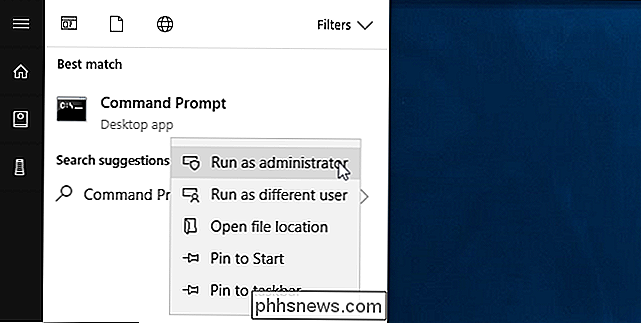
Skriv prompt Följande kommando, och tryck sedan på Enter:
ipconfig / flushdns
Det här kommandot fungerar på alla versioner av Windows, inklusive Windows 10, 8, 7, Vista och XP. du har. Vissa program kan dock ha sin egen DNS-cache, du måste rensa om du fortfarande har problem. Firefox har till exempel en egen intern DNS-cache, så du kanske vill stänga och öppna den igen - eller tömma dess webbläsarinställningar - om du har problem med Firefox.
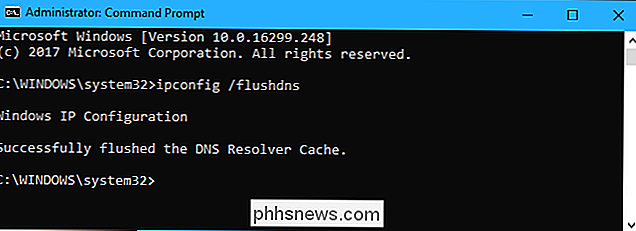
Starta om DNS-tjänsten
På äldre versioner av Windows, kan du också försöka starta om DNS-klient-systemtjänsten som hanterar DNS-cachen. Det här är inte möjligt i Windows 10 och 8, vilket hindrar dig från att stoppa och starta den här tjänsten. Du får bara se ett felmeddelande om du försöker. Du kan dock göra detta på Windows 7, Vista och XP.
Om du använder en äldre version av Windows kan du göra det direkt från fönstret Administrator Command Prompt som du redan har öppnat. Kör bara följande kommandon i sin tur:
netstart dnscache netstart dnscache
Om du har problem och känner att du måste starta om den här tjänsten på Windows 10, kan du alltid försöka omstartar datorn. Detta startar om DNS Client-tjänsten och alla andra program på datorn.
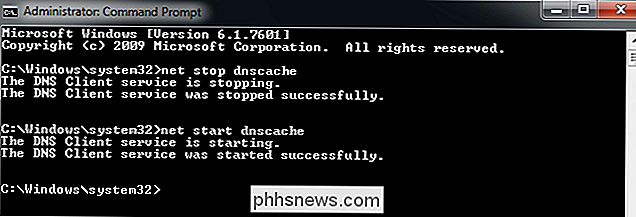

Hur man mottar varningar när din garageport öppnas med MyQ
Chamberlains MyQ-teknik är utmärkt för att öppna och stänga din garageport på din smartphone, men du kan också få varningar när din garageport öppnar och stänger (samt mottar varningar när den har varit öppen under en längre tid). Så här aktiverar du dem. Om du inte har MyQ inställd på din smartphone än, kolla in vår guide om hur du ställer in det hela så att du kan komma igång på nolltid.

Varför bör du inte stänga av virtuellt minne på din Mac
Din Mac levereras med en viss mängd fysiska minnesprogram kan använda. Dina löpande program, öppna filer och andra data som din Mac arbetar aktivt med lagras i det här fysiska minnet. Men det är en förenkling. Program kan också använda "virtuellt minne" som din Mac kan komprimera och tillfälligt lagra på disken.



